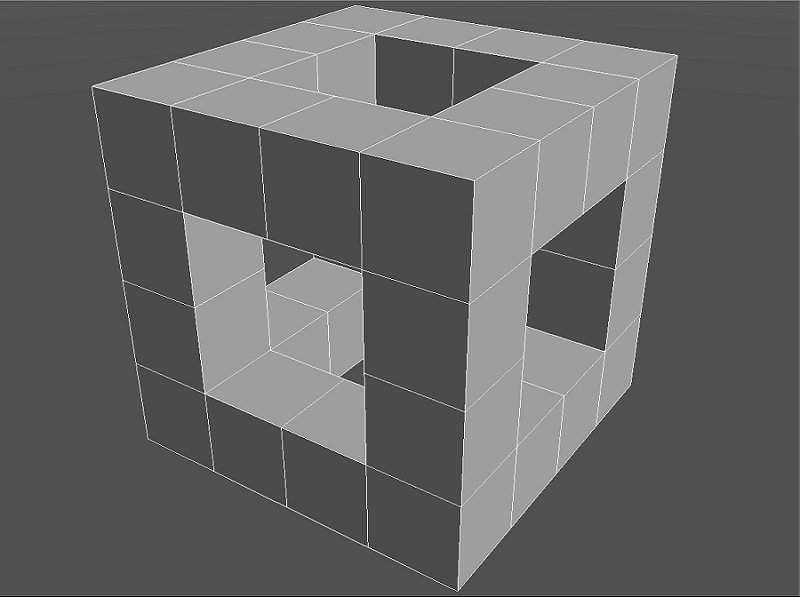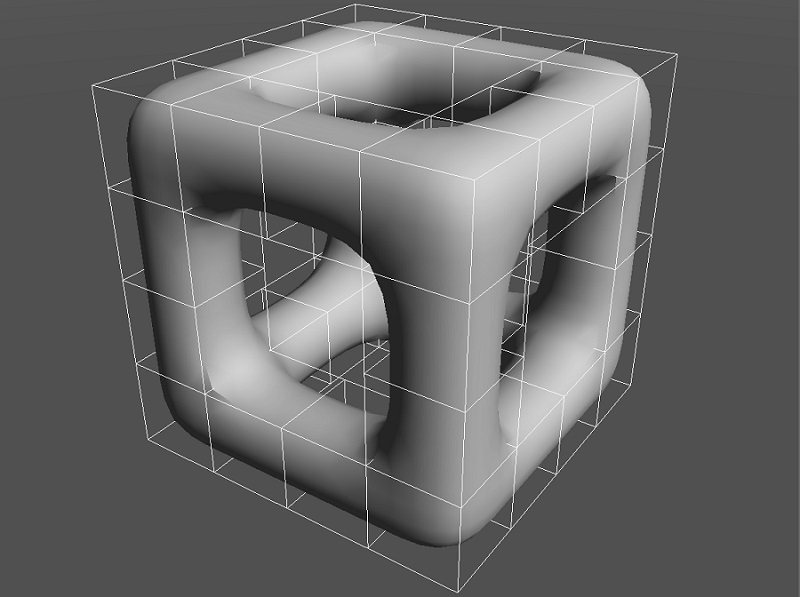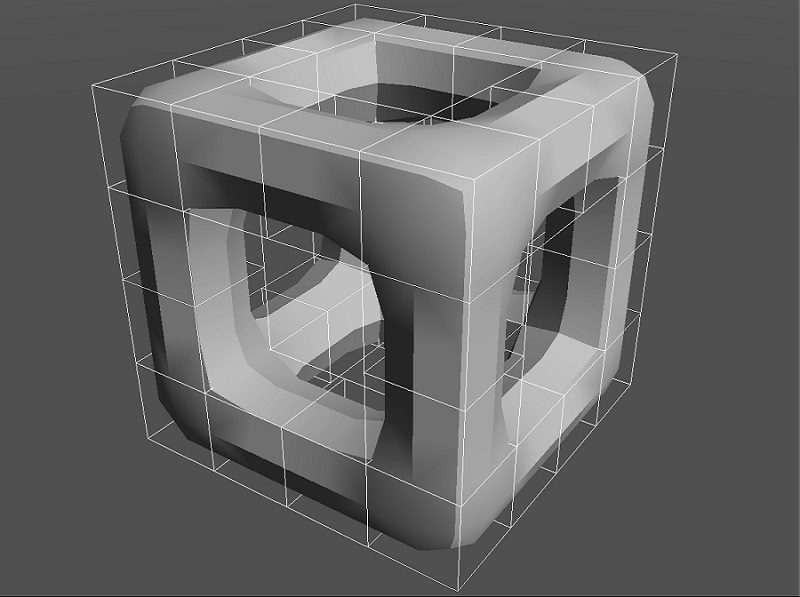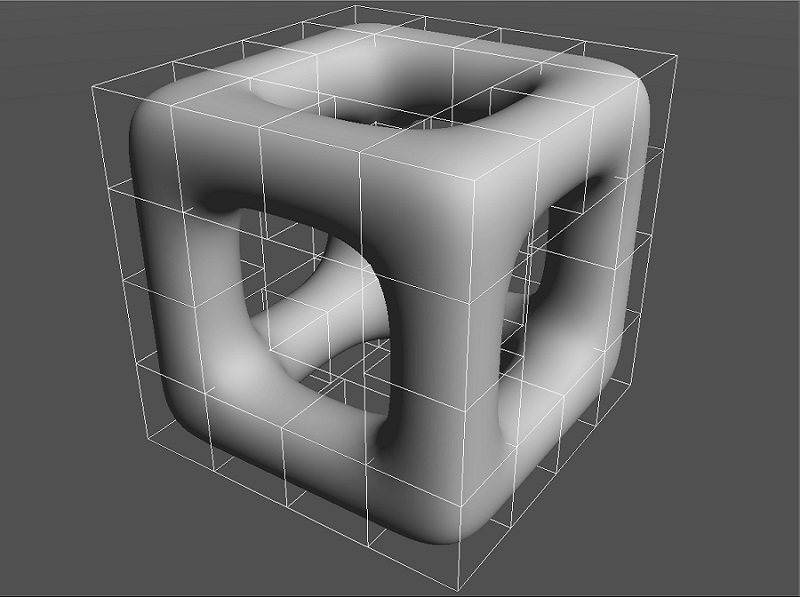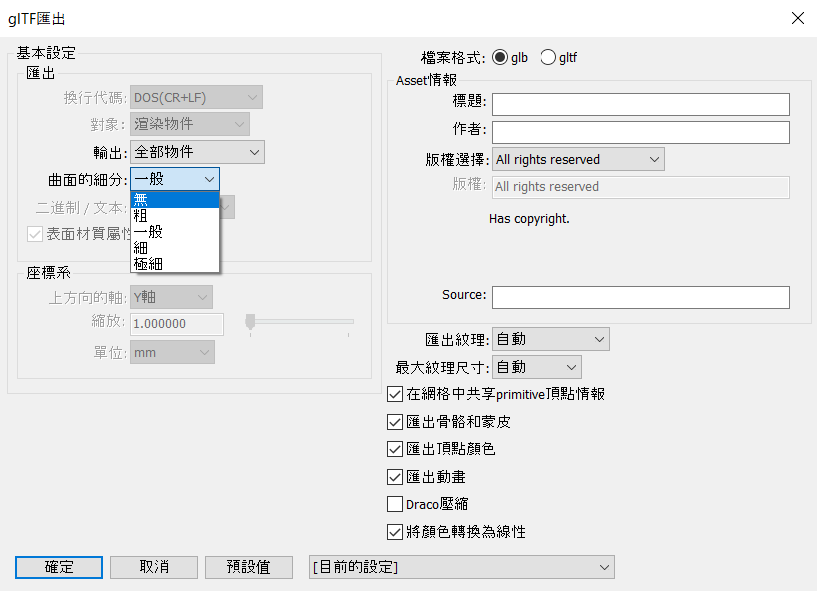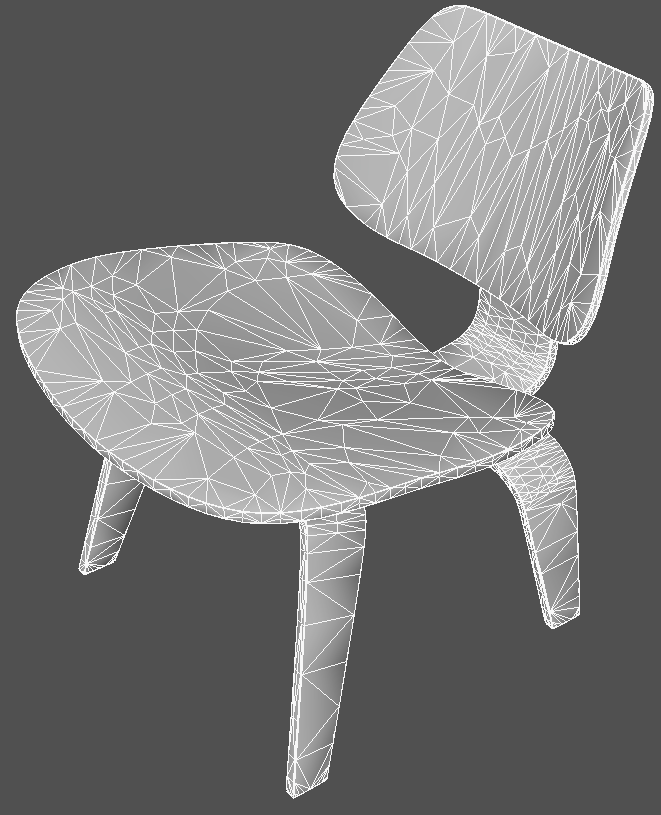| Support Topics | ||
| 支援主題・ Shade3D | ||
|
||
|
輸出glTF或FBX、OBJ等格式檔時,會因為自由曲面或細分曲面等輸出會增加[面的分割數],因此有必要進行最優化設置。 此外,在製作的多邊形網格形狀中,頂點數/面數有增加的傾向,建模或渲染、執行文件輸出時需要處理時間,有時會發生意料外的錯誤。 製作完成的形狀擁有表示曲面或面精細度的[分割程度],通過調整該數值能夠減少面數量從而起到減少檔案大小的作用。 減少面數量後形狀會變得粗糙,可以對應用途(3D列印、渲染等)或作業(建模、動畫等)進行調整從而順暢地進行作業,以下將介紹有效縮減面的方法。 此外,以下是可進行分割程度調整的功能·形狀。
調整分割程度的方法 ■指定不同形狀 在瀏覽器的形狀或零件名前添加[<]後分割程度將會提高,添加[>]分割程度將會下降。設定的記號可以通過瀏覽器的[記號]功能表進行設定,可以設定[< <]等複數指定記號。此外,這些效果可以再利用渲染、細分曲面時發揮效果,能依照賦予的記號數目調整分割程度。
■進行輸出時的指定 透過輸出檔案時顯示的對話框可以對[曲面的細分]進行設定。 初始狀態下設定為[一般],該設定與場景上的表現為相同的分割程度。可使用[粗]將分割程度降低1級,[細]將分割程度提高1級 ■削減多邊形網格自身的面(多邊形縮減) 想要調整多邊形網格本身的頂點數/面數時,可以使用多邊形縮減功能進行削減。但是,使用本功能時可能會出現設計的凹凸消失、UV崩潰等情況,因此需要在檢查狀態的同時進行調整。 使用本功能時,在瀏覽器中選擇想要進行多邊形縮減的形狀,在工具箱中依照[編輯]>[精度]>[編輯]>[多邊形縮減]的順序操作。可以通過工具參數中顯示的多邊形縮減的[削減率]滑塊進行調整。 |